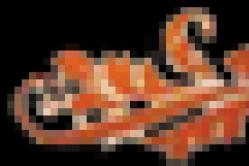बच्चों के लिए ज्वरनाशक दवाएं बाल रोग विशेषज्ञ द्वारा निर्धारित की जाती हैं। लेकिन बुखार के साथ आपातकालीन स्थितियाँ होती हैं जब बच्चे को तुरंत दवा देने की आवश्यकता होती है। तब माता-पिता जिम्मेदारी लेते हैं और ज्वरनाशक दवाओं का उपयोग करते हैं। शिशुओं को क्या देने की अनुमति है? आप बड़े बच्चों में तापमान कैसे कम कर सकते हैं? कौन सी दवाएँ सबसे सुरक्षित हैं?
नमस्ते।
कुछ मामलों में, उदाहरण के लिए, लैपटॉप के सटीक मॉडल को जानना आवश्यक हो सकता है, न कि केवल निर्माता ASUS या ACER को। कई उपयोगकर्ता ऐसे प्रश्न से भ्रमित हो जाते हैं और हमेशा सटीक रूप से यह निर्धारित नहीं कर पाते हैं कि क्या आवश्यक है।
इस लेख में मैं लैपटॉप मॉडल निर्धारित करने के सबसे सरल और तेज़ तरीकों पर ध्यान केंद्रित करना चाहता हूं, जो प्रासंगिक होगा, चाहे आपका लैपटॉप कोई भी निर्माता हो (एएसयूएस, एसर, एचपी, लेनोवो, डेल, सैमसंग, आदि - सभी के लिए प्रासंगिक) .
आइए कई तरीकों पर विचार करें।
1) खरीद पर दस्तावेज़, डिवाइस के लिए पासपोर्ट
यह आपके डिवाइस के बारे में सारी जानकारी प्राप्त करने का एक आसान और त्वरित तरीका है, लेकिन इसमें एक बड़ा "लेकिन" है...
सामान्य तौर पर, मैं कंप्यूटर (लैपटॉप) की किसी भी विशेषता को उन "कागज के टुकड़ों" द्वारा निर्धारित करने के खिलाफ हूं जो आपको इसके साथ स्टोर में प्राप्त हुए थे। तथ्य यह है कि विक्रेता अक्सर भ्रमित करते हैं और उदाहरण के लिए, आपको उसी मॉडल रेंज से किसी अन्य डिवाइस के लिए कागजात दे सकते हैं। सामान्य तौर पर, जहां मानवीय कारक होता है, त्रुटि हमेशा सामने आ सकती है...
मेरी राय में, बिना किसी कागजी कार्रवाई के लैपटॉप मॉडल निर्धारित करने के और भी सरल और तेज़ तरीके हैं। उनके बारे में नीचे...
2) डिवाइस बॉडी पर स्टिकर (साइड, बैक, बैटरी)
अधिकांश लैपटॉप में सॉफ़्टवेयर, डिवाइस विशेषताओं और अन्य जानकारी के बारे में विभिन्न जानकारी वाले स्टिकर होते हैं। हमेशा नहीं, लेकिन अक्सर इस जानकारी में डिवाइस मॉडल शामिल होता है (चित्र 1 देखें)।
चावल। 1. डिवाइस बॉडी पर स्टिकर - एसर एस्पायर 5735-4774।
वैसे, स्टिकर हमेशा दृश्य स्थान पर नहीं हो सकता है: यह अक्सर लैपटॉप की पिछली दीवार पर, किनारे पर या बैटरी पर होता है। यह खोज विकल्प तब बहुत प्रासंगिक होता है जब लैपटॉप चालू नहीं होता (उदाहरण के लिए), और आपको इसका मॉडल निर्धारित करने की आवश्यकता होती है।
3) BIOS में डिवाइस मॉडल कैसे देखें
सामान्य तौर पर, BIOS में कई बिंदुओं को स्पष्ट या कॉन्फ़िगर किया जा सकता है। लैपटॉप मॉडल कोई अपवाद नहीं है. BIOS में प्रवेश करने के लिए, आपको डिवाइस चालू करने के बाद फ़ंक्शन कुंजी, आमतौर पर F2 या DEL दबानी होगी।
लैपटॉप या कंप्यूटर पर BIOS कैसे दर्ज करें:
चावल। 2. BIOS में लैपटॉप मॉडल।
BIOS में प्रवेश करने के बाद, बस "उत्पाद का नाम" (अनुभाग मुख्य - यानी मुख्य या मुख्य) पंक्ति पर ध्यान दें। अक्सर, BIOS में प्रवेश करने के बाद, आपको किसी अतिरिक्त टैब पर जाने की भी आवश्यकता नहीं होती है...
4) कमांड लाइन के माध्यम से
यदि लैपटॉप पर विंडोज़ स्थापित है और यह बूट होता है, तो आप नियमित कमांड लाइन का उपयोग करके मॉडल का पता लगा सकते हैं। ऐसा करने के लिए, आपको इसमें निम्नलिखित कमांड दर्ज करना होगा: wmic csproduct नाम प्राप्त करें, फिर Enter दबाएँ।
चावल। 3. कमांड लाइन - इंस्पिरॉन 3542 लैपटॉप मॉडल।
5) विंडोज़ पर dxdiag और msinfo32 के माध्यम से
किसी विशेष जानकारी का सहारा लिए बिना लैपटॉप मॉडल का पता लगाने का एक और आसान तरीका। सॉफ़्टवेयर - सिस्टम उपयोगिताओं dxdiag या msinfo32 का उपयोग करें।
ऑपरेटिंग एल्गोरिदम इस प्रकार है:
1. Win+R बटन दबाएँ और dxdiag कमांड दर्ज करें (या msinfo32), फिर एंटर कुंजी (उदाहरण चित्र 4 में)।
संभवतः हर एक पर ध्यान देने का कोई मतलब नहीं है। उदाहरण के तौर पर, मैं लोकप्रिय AIDA64 प्रोग्राम से एक स्क्रीनशॉट दूंगा (चित्र 7 देखें)।
यहीं पर मैं लेख समाप्त करता हूं। मुझे लगता है कि सुझाई गई विधियाँ पर्याप्त से अधिक हैं :) शुभकामनाएँ!
प्रत्येक उपयोगकर्ता को अपने द्वारा उपयोग किए जाने वाले लैपटॉप के मॉडल को जानना चाहिए; अपने लैपटॉप के बारे में इस जानकारी के बिना, आवश्यक ड्राइवर या घटकों को ढूंढना अधिक कठिन हो सकता है।
एचपी लैपटॉप पर, उनकी श्रृंखला वाला एक स्टिकर या स्टिकर कीबोर्ड या स्क्रीन के बगल में स्थित होता है, लेकिन यह डेटा इसके मॉडल को पूरी तरह से समझने के लिए पर्याप्त नहीं हो सकता है।
उदाहरण के लिए: लंबे समय में, हेवलेट-पैकर्ड ने डेस्कटॉप पीसी बाजार में G62 श्रृंखला में सौ से अधिक डिवाइस जारी किए हैं।
सिस्टम सूचना उपयोगिता या एचपी सपोर्ट असिस्टेंट
यह जानने के लिए कि मेरे पास एचपी लैपटॉप का कौन सा मॉडल है, आप "सिस्टम सूचना" उपयोगिता का उपयोग कर सकते हैं या "एचपी सपोर्ट असिस्टेंट" प्रोग्राम का सहारा ले सकते हैं।
सिस्टम सूचना उपयोगिता:
- "सिस्टम सूचना" उपयोगिता को कॉल करने के लिए, आपको अपने कीबोर्ड पर निम्नलिखित कुंजी संयोजन "FN+Esc" दबाना होगा;
- कुंजी संयोजन दबाने के बाद, स्क्रीन पर "सिस्टम सूचना" विंडो दिखाई देगी। उपयोगिता विंडो निम्नलिखित जानकारी प्रदर्शित करेगी: नाम और नंबर। नाम कई प्रकार के पीसी के बारे में जानकारी दर्शाएगा, और नंबर ब्रांड के बारे में अधिक विस्तार से जानकारी दर्शाएगा।

एचपी सपोर्ट असिस्टेंट उपयोगिता:
- "एचपी सपोर्ट असिस्टेंट" उपयोगिता को कॉल करने के लिए, आपको अपने कीबोर्ड पर "विन + क्यू" कुंजी संयोजन को दबाना होगा। आप प्रोग्राम को "प्रारंभ" के माध्यम से भी ढूंढ सकते हैं और खोज में "एचपी" दर्ज कर सकते हैं;
- फिर उपयोगिता को लॉन्च किया जाना चाहिए, प्रोग्राम विंडो में, सबसे नीचे आवश्यक जानकारी प्रदर्शित की जाएगी।

आप "मेरा कंप्यूटर" -> "सिस्टम सूचना" टैब में विशेषताओं के बारे में अधिक जानकारी प्राप्त कर सकते हैं।
ब्रांड स्थापित करने का एक अन्य विकल्प सहायता साइट पर जाना है।
यह विधि क्रम संख्या द्वारा मॉडल का पता लगाने के लिए एकदम सही है:
- सहायता साइट पर जाएँ;
- फिर "मैन्युअल रूप से वारंटी जांचें" विंडो में, अपने निवास के देश, क्रमांक और उत्पाद संख्या के बारे में जानकारी दर्ज करें;
- इसके बाद, "भेजें" टैब पर क्लिक करें;
- कुछ सेकंड के इंतजार के बाद, "एचपी उत्पाद वारंटी परिणाम" पृष्ठ स्क्रीन पर दिखाई देना चाहिए, जो लैपटॉप के बारे में जानकारी प्रदान करेगा।

आप BIOS के माध्यम से ब्रांड के बारे में जानकारी प्राप्त कर सकते हैं। ऐसा करने के लिए, आपको कई क्रमिक क्रियाएं करने की आवश्यकता है:
- सबसे पहले आपको अपना कंप्यूटर चालू करना होगा. ऐसा करने के लिए, स्क्रीन और कीबोर्ड के बगल में स्थित केस पर पावर बटन दबाएं;
- इसके बाद, आपको तुरंत कीबोर्ड पर "Esc" कुंजी को लगातार कई बार दबाना होगा;
- उसके बाद स्क्रीन पर स्टार्टअप मेनू दिखाई देगा;
- फिर आपको कीबोर्ड पर "F1" फ़ंक्शन कुंजी दबानी होगी या "सिस्टम सूचना" का चयन करना होगा;
- फिर सिस्टम सूचना विंडो स्क्रीन पर प्रदर्शित होगी, जहां निम्नलिखित प्रस्तुत किया जाएगा: पीसी ब्रांड, उत्पाद संख्या, सीरियल नंबर, निर्माण तिथि और अन्य।

केस पर स्टिकर का उपयोग करके हेवलेट-पैकार्ड लैपटॉप मॉडल की पहचान कैसे करें
आप निचले कवर पर या बैटरी केस के अंदर स्थित डिवाइस सूचना स्टिकर का उपयोग करके अपने पोर्टेबल पर्सनल कंप्यूटर का विवरण पा सकते हैं।
सामने:
- सबसे पहले आपको लैपटॉप खोलना होगा और बाहरी केस का ध्यानपूर्वक निरीक्षण करना होगा। जैसा कि ऊपर उल्लेख किया गया है, हेवलेट-पैकार्ड अक्सर जानकारी को स्क्रीन या कीबोर्ड के पास रखता है;
- यदि स्टिकर मिल जाता है, तो उसकी सावधानीपूर्वक जांच करें और पीसी की विशेषताओं के बारे में आवश्यक मान ज्ञात करें।
पीछे की ओर:
- सबसे पहले, कंप्यूटर को पलटें और केस का सावधानीपूर्वक निरीक्षण करें;
- फिर अपने लैपटॉप के बारे में जानकारी वाला स्टिकर ढूंढें।
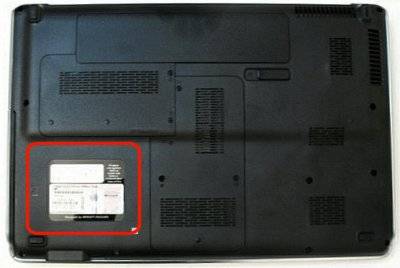
बैटरी डिब्बे के अंदर:
- लैपटॉप को पलट दें और ध्यान से बैटरी हटा दें;
- इसके बाद, बैटरी डिब्बे का ध्यानपूर्वक निरीक्षण करें और लैपटॉप मॉडल के बारे में जानकारी वाला स्टिकर ढूंढें।

डिवाइस के पीछे कवर के नीचे:
- सबसे पहले आपको पिछला कवर हटाने की जरूरत है;
- कवर हटाए जाने के बाद, आपको जानकारी वाला एक स्टिकर ढूंढना होगा।

लैपटॉप मॉडल नंबर पता करने का दूसरा तरीका:

सीपीयू-जेड में अपने एचपी लैपटॉप मॉडल का पता कैसे लगाएं
आप "सीपीयू-जेड" नामक प्रोग्राम का उपयोग करके लैपटॉप के ब्रांड के बारे में भी जानकारी प्राप्त कर सकते हैं।
"सीपीयू-जेड" का उपयोग करके आप निम्नलिखित जानकारी प्राप्त कर सकते हैं:
- CPU;
- वीडियो कार्ड;
- टक्कर मारना;
- प्रणाली बोर्ड;
- प्रोसेसर, वीडियो कार्ड, मदरबोर्ड और अन्य के तापमान के बारे में जानकारी।
आप CPU-Z प्रोग्राम का उपयोग करके हेवलेट-पैकार्ड के लैपटॉप के बारे में निम्नानुसार पता लगा सकते हैं:
- सबसे पहले, आधिकारिक वेबसाइट से प्रोग्राम डाउनलोड करें;
- फिर प्रोग्राम को संग्रह से अनपैक करें और उसे चलाएं;
- प्रोग्राम की मुख्य विंडो प्रोसेसर, वीडियो कार्ड, मेमोरी और मदरबोर्ड के बारे में विस्तृत जानकारी प्रदान करेगी।

डिवाइस दस्तावेज़ीकरण
आप अपने लैपटॉप के दस्तावेज़ों का हवाला देकर उसकी विशेषताओं के बारे में पता लगा सकते हैं, और इसके लिए आपको यह करना होगा:

अक्सर, कंप्यूटर उपयोगकर्ता आश्चर्य करते हैं कि लैपटॉप मॉडल का पता कैसे लगाया जाए।
ताकि सही समय पर आप जान सकें कि वास्तव में क्या करना है, इस आलेख में प्रस्तुत तरीकों की जांच करें जो आपको आवश्यक जानकारी तुरंत ढूंढने में मदद करेंगे।
आपके लैपटॉप की श्रृंखला और मॉडल का सटीक नाम तब आवश्यक हो सकता है जब आपको मरम्मत घटकों, केस या केस के लिए स्टिकर का ऑर्डर करने की आवश्यकता हो।
यदि आप अपने डिवाइस को अपग्रेड करने और नया वीडियो कार्ड या प्रोसेसर खरीदने का निर्णय लेते हैं तो आपको मॉडल नाम की भी आवश्यकता होगी।
दस्तावेज़ीकरण और स्टिकर
आपके लैपटॉप के बारे में नवीनतम जानकारी आपके पीसी के साथ आए निर्देशों में पाई जा सकती है। यदि आपके पास अभी भी लैपटॉप का मूल बॉक्स है, तो उसमें निर्देश देखें।
पहला पृष्ठ, एक नियम के रूप में, डिवाइस के सीरियल नंबर, पीसी मॉडल, बैटरी की जानकारी और कंप्यूटर की अन्य तकनीकी विशेषताओं को इंगित करता है।
मॉडल को बॉक्स पर भी दर्शाया जा सकता है (चित्र 1)।
अपने लैपटॉप मॉडल का तुरंत पता लगाने का अगला तरीका उन स्टिकर को देखना है जो कंप्यूटर कीबोर्ड के पास स्थित हैं।
स्टिकर में आमतौर पर मॉडल, केंद्रीय प्रोसेसर के प्रकार और वीडियो कार्ड (चित्र 2) के बारे में जानकारी होती है।
मॉडल को पीसी केस के पीछे भी दर्शाया जा सकता है (चित्र 3)

BIOS का उपयोग करना
लैपटॉप की विशेषताओं के बारे में सभी डेटा कंप्यूटर के मूल इनपुट और आउटपुट सिस्टम - BIOS में "सिलवाया" जाता है। इस सिस्टम में लॉग इन करके आप अपनी रुचि की जानकारी देख सकते हैं।
जब आपके सामने BIOS सिस्टम विंडो का मुख्य टैब दिखाई दे तो ढूंढें फ़ील्ड को उत्पाद का नाम कहा जाता है- इसकी कीमत आपके लैपटॉप का मॉडल है।

कंप्यूटर के बारे में तकनीकी जानकारी देखने का यह तरीका सबसे सटीक और सच्चा है।
कमांड लाइन का उपयोग करना
आप विशिष्ट कमांड लाइन संकेतों का उपयोग करके अपने कंप्यूटर की कुछ विशेषताओं को देख सकते हैं।
मानक कमांड प्रॉम्प्ट उपयोगिता के माध्यम से अपने पीसी मॉडल का पता लगाने के लिए, नीचे दिए गए निर्देशों का पालन करें:
- सिस्टम प्रशासक के रूप में एक कमांड लाइन खोलें (चित्र 4)

चावल। 4 - कमांड प्रॉम्प्ट उपयोगिता खोजें और लॉन्च करें
- इसके बाद, कमांड wmic csproduct get name दर्ज करें और एंटर दबाएं। कुछ सेकंड के बाद, आपके पीसी का सटीक नाम नीचे की पंक्ति में दिखाई देगा।

इस प्रोग्राम का उपयोग करके आप अपने पीसी की सभी तकनीकी विशेषताओं को देख सकते हैं। चूंकि उपयोगिता विंडोज़ ओएस की प्रत्येक प्रति में पूर्वस्थापित है।
यह विधि बहुत सुविधाजनक है और साथ ही तेज़ भी है।
डायरेक्टएक्स डायग्नोस्टिक टूल
डायरेक्टएक्स विंडोज ऑपरेटिंग सिस्टम में रन विंडो के माध्यम से खुलता है. इसे कीबोर्ड शॉर्टकट द्वारा कॉल किया जाता हैविन और आर.
फिर दिखाई देने वाली विंडो में कमांड टाइप करें dxdiadजैसा कि नीचे दिए गए चित्र में दिखाया गया है और अपने चयन की पुष्टि करें।

कुछ सेकंड के बाद, स्क्रीन पर एक पैनल दिखाई देगा डायरेक्टएक्स,मानक विंडोज़ डायग्नोस्टिक टूल।
कुछ ही सेकंड में, सिस्टम के बारे में सभी प्रासंगिक डेटा एकत्र कर लिया जाएगा। मुख्य विंडो में, "कंप्यूटर मॉडल" फ़ील्ड ढूंढें और उसका मान देखें।

हेवलेट पैकार्ड (एचपी) से लैपटॉप के लिए जानकारी
HP के लैपटॉप के मालिक कंप्यूटर पर पहले से इंस्टॉल किए गए HP सपोर्ट असिस्टेंट प्रोग्राम का उपयोग करके अपने डिवाइस के बारे में नवीनतम जानकारी देख सकते हैं।
- अपने पीसी पर सपोर्ट असिस्टेंट उपयोगिता खोजें, फिर मुख्य विंडो में "मेरा कंप्यूटर" आइकन ढूंढें और इसे खोलें।
- दिखाई देने वाली विंडो में "उत्पाद संख्या" फ़ील्ड ढूंढें- यह आपके लैपटॉप की सीरीज और मॉडल है। इस तरह आप न सिर्फ लैपटॉप पीसी का मॉडल पता कर सकते हैं, बल्कि पर्सनल कंप्यूटर के सिस्टम यूनिट का मॉडल भी देख सकते हैं।

यदि आप अपने लैपटॉप पर कीबोर्ड बदलने या इसके लिए निर्माता से उपयोगिता पैकेज डाउनलोड करने का निर्णय लेते हैं, तो आप इसके मॉडल के सटीक नाम के बिना नहीं कर सकते। इसलिए, आइए जानें कि लैपटॉप मॉडल का पता कैसे लगाया जाए। इसे करने बहुत सारे तरीके हैं। आइए स्पष्ट करें कि वे सभी मशीनों के लिए उपयुक्त नहीं हैं; उदाहरण के लिए, DNS में अक्सर एक सिस्टम और विशेष प्रोग्राम होते हैं जो प्रोसेसर मॉडल दिखाते हैं। इसका कारण यह है कि कंपनी अपने ब्रांड के तहत चीनी उपकरण बेचती है।
लैपटॉप केस के बारे में जानकारी ढूँढ रहा हूँ
यदि आपके पास Apple लैपटॉप, DNS या कोई अन्य ब्रांड है, तो सबसे अच्छा तरीका केस पर मॉडल की जानकारी देखना है। यह स्थित हो सकता है:
- केस के निचले भाग में स्थित एक वर्गाकार स्टिकर पर - अधिकांश मॉडलों के लिए;
- डिस्प्ले माउंटिंग टिका के बीच, सीधे केस पर पेंट करें - Apple;
- बैटरी के नीचे - कारों के कुछ संस्करणों में;
- दाहिने कोने में डिस्प्ले के नीचे - सोनी पर।
स्टिकर अक्सर उपयोग के दौरान खराब हो जाते हैं, इसलिए वैकल्पिक तरीके ढूंढना उचित है। यदि आपके पास अभी भी उपकरण या दस्तावेज का एक बॉक्स है, तो यह आसान होगा, लेकिन किसी भी स्थिति में, आपके पास कई वैकल्पिक विकल्प हैं।
लैपटॉप मॉडल खोजने के लिए सॉफ़्टवेयर तरीके
ऐसी कई अंतर्निहित उपयोगिताएँ हैं जो डिवाइस के मॉडल सहित उसके बारे में सभी जानकारी एकत्र करती हैं। उनका लाभ यह है कि आपको विशेष रूप से उपयोगिताओं को डाउनलोड और इंस्टॉल करने की आवश्यकता नहीं है; इस भाग में वर्णित प्रोग्राम अक्सर आपके कंप्यूटर पर पहले से ही इंस्टॉल होते हैं।
कमांड लाइन
सबसे लोकप्रिय और आवश्यक उपकरणों में से एक कमांड लाइन है। इसकी मदद से आप रजिस्ट्री, सेटिंग्स और सिस्टम प्रोसेस के साथ काम कर सकते हैं। वह आपको लैपटॉप मॉडल का पता लगाने में भी मदद करेगी। कमांड लाइन को इस तरह से कॉल किया जाता है: कीबोर्ड पर, विन + आर संयोजन दबाएं और दिखाई देने वाली लाइन में, cmd दर्ज करें। उसके बाद, "ओके" बटन पर क्लिक करें या कीबोर्ड पर एंटर दबाएं। यह विधि विंडोज़ ऑपरेटिंग सिस्टम के सभी संस्करणों पर काम करती है।
कमांड प्रॉम्प्ट विंडो प्रकट होने के बाद, आपको दर्ज करना होगा: wmic csproduct नाम प्राप्त करें और Enter दबाएँ। लैपटॉप मॉडल नीचे की पंक्ति में संख्याओं और अक्षरों के रूप में दिखाई देगा; केवल इसके निर्माता का संकेत नहीं दिया जाएगा। यदि आपको केवल लैपटॉप मॉडल नंबर का पता लगाने की समस्या को हल करने की आवश्यकता है तो यह विकल्प मदद करेगा। इससे उन लोगों को मदद मिलेगी जो पहले से ही अपने उपकरण के निर्माता को जानते हैं।
सिस्टम जानकारी प्रदर्शित करने के लिए उपयोगिता
विंडोज़ में अपनी स्थिति के बारे में जानकारी प्राप्त करने के लिए कई अंतर्निहित उपकरण हैं। उनमें से एक में लैपटॉप मॉडल और इसकी मुख्य तकनीकी विशेषताओं के बारे में डेटा शामिल है। आप इस उपयोगिता को विन + आर कुंजी और "रन" लाइन के लिए कमांड का उपयोग करके कॉल कर सकते हैं - msinfo32। आपके सामने एक विंडो खुलेगी जिसमें आपको "निर्माता" और "मॉडल" लाइनों पर ध्यान देना होगा।
डायरेक्टएक्स डायग्नोस्टिक टूल

यदि आप अपने लैपटॉप पर डेस्कटॉप गेम खेलते हैं, तो सबसे अधिक संभावना है कि आपके पास DirectX ग्राफ़िक्स लाइब्रेरी स्थापित है। उनके पास एक सहायता उपयोगिता भी है जिसमें आपके सिस्टम के बारे में जानकारी शामिल है। आप इसे कमांड के साथ "रन" लाइन (विन + आर) के माध्यम से कॉल कर सकते हैं: dxdiag।
दिखाई देने वाली विंडो में, "सिस्टम" टैब खोलें (आमतौर पर यह डिफ़ॉल्ट रूप से सक्रिय होता है) और पहले पृष्ठ पर "निर्माता" और "मॉडल" टैब पर ध्यान दें। यह जानकारी पहले पन्ने पर है. उसी विंडो में आप अपने लैपटॉप के अन्य तकनीकी मापदंडों के बारे में पता लगा सकते हैं।
सिस्टम गुणों से जानकारी प्राप्त करना
एसर लैपटॉप या किसी अन्य ब्रांड के मॉडल का पता लगाने का दूसरा तरीका स्टार्ट मेनू के माध्यम से सिस्टम गुणों को देखना है। ऐसा करने के लिए, मेनू का विस्तार करें और "कंप्यूटर" लिंक पर राइट-क्लिक करें। दिखाई देने वाली सूची से, "गुण" विकल्प चुनें। आपके सामने सभी डेटा के साथ एक विंडो दिखाई देगी, लेकिन कुछ लैपटॉप के लिए यह केवल प्रोसेसर के मॉडल और विशेषताओं और रैम की मात्रा को प्रदर्शित करता है। और ऐसा लोकप्रिय ब्रांडों के लैपटॉप के साथ होता है।
BIOS पर जाएं
यदि कोई भी मानक कार्यक्रम आपके लिए उपयुक्त नहीं है, तो आपको इसकी ओर रुख करना चाहिए। यह सॉफ्टवेयर शेल पूरे लैपटॉप का आधार है और इसमें मॉडल समेत इसमें स्थापित सभी घटकों के बारे में जानकारी अंतर्निहित है। लैपटॉप मॉडल का पता लगाने की समस्या को हल करने से पहले, आपको इस शेल में जाना होगा। ऐसा करने के लिए, डिवाइस को रीबूट करें, और स्टार्टअप के दौरान BIOS पर जाने के लिए Del, F 8 या अन्य कुंजी दबाएं। फिर, तीरों और एंटर बटन का उपयोग करके, जानकारी टैब ढूंढें, जिसमें सिस्टम के बारे में सारी जानकारी शामिल है।
पीसी स्वास्थ्य की निगरानी के लिए उपयोगिताएँ
यदि मानक उपकरण आपकी मदद नहीं करते हैं या उपयुक्त नहीं हैं, तो आपको तीसरे पक्ष के कार्यक्रमों की ओर रुख करना चाहिए। यहां कई विकल्प दिए गए हैं जो आपको इस प्रश्न को हल करने में मदद करेंगे कि किसी अन्य निर्माता से आसुस लैपटॉप या उपकरण के मॉडल का पता कैसे लगाया जाए। आपको बस अपने डिवाइस की मेमोरी में उसकी स्थिति की निगरानी करने वाली उपयोगिताओं में से एक को डाउनलोड और इंस्टॉल करना होगा।
एचडब्ल्यू मॉनिटर

सबसे सरल कार्यक्रमों में से एक, HWMonitor, तापमान और डिवाइस संचालन के अन्य संकेतकों की निगरानी के लिए डिज़ाइन किया गया है। उपयोगिता लॉन्च करने के बाद, आपको डेस्कटॉप शब्द के नीचे स्थित लाइन पर ध्यान देना होगा। वहां आपको अपने डिवाइस के निर्माता का पूरा नाम और संख्यात्मक और वर्णमाला मॉडल कोड दिखाई देगा।
AIDA64
यह कार्यक्रम थोड़ा अधिक जटिल है, इसलिए यह 30 दिनों की परीक्षण अवधि के साथ शुल्क देकर उपलब्ध है। यदि आपको केवल डिवाइस मॉडल का पता लगाने की आवश्यकता है, तो आप इसे इंस्टॉल कर सकते हैं - इस कार्य को करने के लिए परीक्षण अवधि पर्याप्त होगी।
AIDA 64 में आपके कंप्यूटर के बारे में विस्तृत जानकारी है। उन्हें प्राप्त करने के लिए, आपको विंडो के बाईं ओर "कंप्यूटर" टैब का विस्तार करना होगा और ड्रॉप-डाउन सूची से डीएमआई का चयन करना होगा। फिर विंडो के ऊपरी दाएँ भाग में, "सिस्टम" लाइन पर क्लिक करें। सबसे नीचे आपको सिस्टम गुण दिखाई देंगे, उनमें डिवाइस मॉडल के बारे में जानकारी होगी।
SiSoftware सैंड्रा
यह उपयोगिता पिछले वाले की तरह काम नहीं करती है, लेकिन यह अभी भी इस सवाल में मदद करती है कि लेनोवो या किसी अन्य ब्रांड के लैपटॉप के मॉडल का पता कैसे लगाया जाए यदि मदरबोर्ड इसके लिए डिज़ाइन किया गया था। प्रोग्राम इंस्टॉल करने के बाद, आपको निम्नलिखित कार्य करने होंगे:
- "डिवाइस" टैब खोलें;
- "मदरबोर्ड" टाइल पर क्लिक करें।
आपके डिवाइस मॉडल के बारे में जानकारी किसी एक पंक्ति में स्थित हो सकती है: "मॉडल" या "संस्करण"। वह चुनें जो निर्माता और अल्फ़ान्यूमेरिक कोड को इंगित करता हो।
एवेरेस्ट
सिस्टम मॉनिटरिंग के लिए सबसे लोकप्रिय कार्यक्रमों में से एक Everes et है, जो ऑपरेटिंग सिस्टम बिल्ड में भी पाया जाता है। यह आपको डिवाइस की पूरी स्थिति का पता लगाने और उसकी निगरानी करने में मदद करता है। इसमें AIDA 64 की तरह ही डिवाइस मॉडल खोजें: जानकारी "कंप्यूटर" - DMI - "सिस्टम" टैब में स्थित है। विंडो के नीचे शीर्ष पंक्ति में निर्माता का पूरा नाम होगा, और "उत्पाद" शब्द के विपरीत - मॉडल कोड होगा। कृपया ध्यान दें कि कुछ मामलों में उपयोगिता एक स्लैश द्वारा अलग किए गए कई मॉडल विकल्प प्रदर्शित करती है। इस मामले में, निर्माता की आधिकारिक वेबसाइट पर जाएं और फोटो का उपयोग करके यह निर्धारित करें कि कौन सी आपकी है।
बेलार्क सलाहकार
यह प्रोग्राम उपयोग में सबसे आसान है - आपको इसमें कुछ भी खोजने की ज़रूरत नहीं है। उपयोगिता लॉन्च करें और यह स्वचालित रूप से सिस्टम को स्कैन करना शुरू कर देगी, जिसके बाद ब्राउज़र में परिणामों वाला एक पृष्ठ खुल जाएगा। सिस्टम मॉडल के दाहिने कॉलम में आपको अपने लैपटॉप के निर्माता सहित उसके संस्करण का पूरा नाम दिखाई देगा।
अब आप जानते हैं कि एचपी लैपटॉप या किसी अन्य ब्रांड का मॉडल कैसे पता करें। यदि आपके पास अपने स्वयं के तरीके हैं जो आपको अपने डिवाइस का पूरा नाम भूलने नहीं देंगे, तो टिप्पणियों में उनके बारे में लिखें। लेख को अपने दोस्तों के साथ साझा करें ताकि उनके पास उपयोगी उपयोगिताओं की एक सूची हो जो आपको अपने सिस्टम के बारे में तुरंत जानने की अनुमति दे।